1GBのファイルを100MBに圧縮することは可能ですか?[全デバイス]
大容量の映画や長時間の動画をパソコンに保存するのは、特にパソコンのディスク容量が少ない場合には面倒な作業です。この問題は、サイズを変換するだけで簡単に解決できます。 GBからMBまた、ファイルサイズ制限内で、GBの動画ファイルを様々なソーシャルメディアプラットフォームに送信・共有するのにも役立ちます。幸いなことに、市場には様々なGBからMBへのコンバーターが存在します。この記事では、GBをMBに圧縮する究極の方法をご紹介します。これにより、高画質の動画を簡単に作成できます。
ガイドリスト
1GBを100MBに高品質で圧縮するプロフェッショナルな方法 CloudPressoを使用して、オンラインでGBをMBに効率的に圧縮します シンプルながらも人気のClideoで、あらゆるデバイスでGBをMBに圧縮 FreeConvertで詳細な設定を使ってGBをMBに圧縮する方法 機能豊富な AI 搭載の Media.io で GB を MB に圧縮 シンプルで自動化されたGBからMBへの圧縮ツール YouCompress 1GBを100MBに圧縮する方法に関するよくある質問1GBを100MBに高品質で圧縮するプロフェッショナルな方法
GBからMB、MBからKBへの変換ツールはいくつかありますが、基本的にファイルサイズを大幅に縮小するのではなく、最小限に縮小するだけです。そのため、まずはこれらのツールを使い始めることをお勧めします。 4Easysoft トータルビデオコンバータこのGBからMBへのコンバーターは、世界で最も最新のビデオエディターであり、非常に高品質な結果を提供します。鮮明さと色再現性を確保しながら、可能な限り小さなファイルサイズに圧縮します。さらに、ビデオをさらに洗練させるための豊富なツールも用意されています。

クリックするだけで、GB のビデオを特定のサイズの MB に圧縮します。
高品質を維持するために、解像度、エンコーダー、ビットレート、品質を調整します。
切り取り、トリミング、回転、効果の追加を行う編集ツールを提供します。
MOV、MP4、FLV、AVI など 1,000 を超えるファイル形式をサポートします。
ステップ11GBのファイルを100MBに縮小するプロセスを開始するには、デバイスでアプリケーションを起動し、メインインターフェースから「ツールボックス」メニュータブに移動します。次に、「ビデオコンプレッサー」ボタンをクリックします。その後、「ファイルを追加」ボタンをクリックして、100MBのファイルサイズに圧縮したい1GBのビデオを追加します。
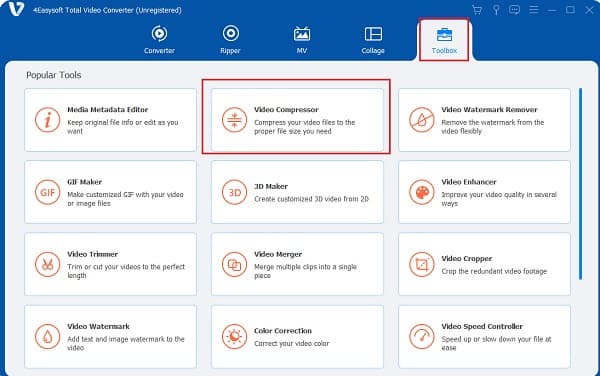
ステップ2希望するファイルサイズ(具体的には100MB)に合わせて、動画のフォーマット、解像度、ビットレート、サイズを設定します。圧縮されたファイルを確認するには、「プレビュー」ボタンをクリックします。「保存先」をクリックして、出力先を選択します。最後に「圧縮」ボタンをクリックすると、数秒後に自動的に指定したフォルダに保存されます。

CloudPressoを使用して、オンラインでGBをMBに効率的に圧縮します
CloudPressoは、オンライン動画圧縮ツールで、無料アカウントのユーザーであれば、ファイルを最大100MBまで圧縮できます。CloudPressoのサポートチームによると、 MP4ビデオファイルを圧縮する 画質の低下を最小限に抑えながら、最大80%まで圧縮できます。複数の動画を同時に圧縮できる、ユーザーフレンドリーなGBからMBへのコンバーターです。
ステップ1CloudPresso の公式 Web サイトから、「ファイルを選択」ボタンをクリックして、1 GB のビデオを追加します。
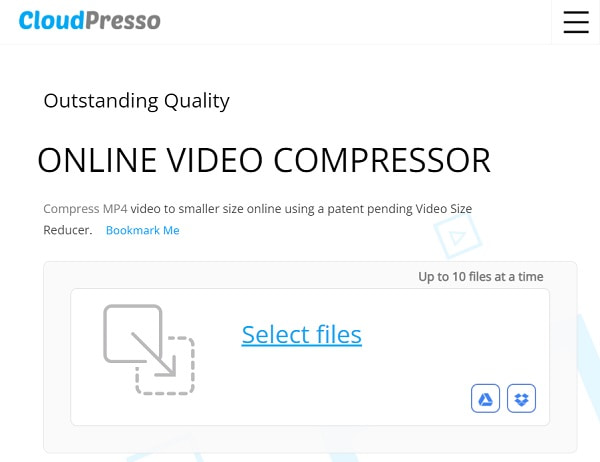
ステップ2動画の出力品質を調整します。「高」「非常に高」「中」から選択できます。ご希望のファイルサイズに設定してください。
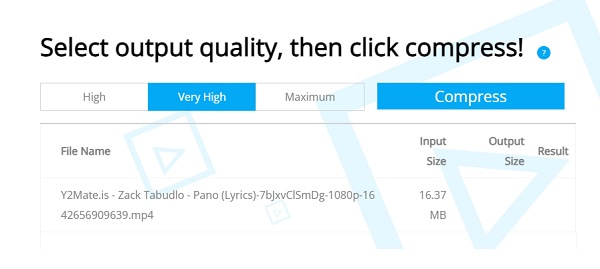
ステップ3GB から MB への圧縮が完了したら、「圧縮」ボタンをクリックして結果をデバイスにダウンロードできます。
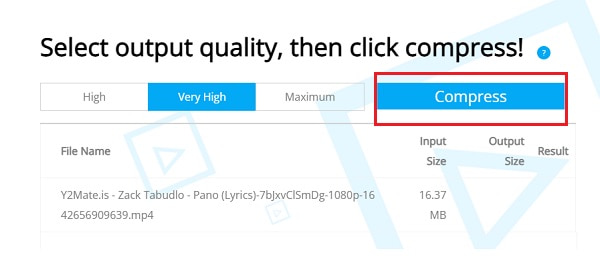
シンプルながらも人気のClideoで、あらゆるデバイスでGBをMBに圧縮
オンライン動画圧縮ソフトをお探しなら、Clideoは最適な選択肢の一つです。広告なし、直感的なインターフェース、そして初心者にも役立つ動画ツールを備えています。ClideoはGBからMBへの圧縮に対応し、 MB から KB へのコンプレッサー iPhone、Mac、Windows、Androidで利用可能です。さらに、バッチ圧縮をサポートし、MP4、3GP、MTS、AVI、MKV、MPEGなど、さまざまな動画形式を自動圧縮できます。
ステップ1Clideoのメインインターフェースには、オンラインで利用できる動画編集ツールがいくつか表示されます。その中から「圧縮」ボタンをクリックします。
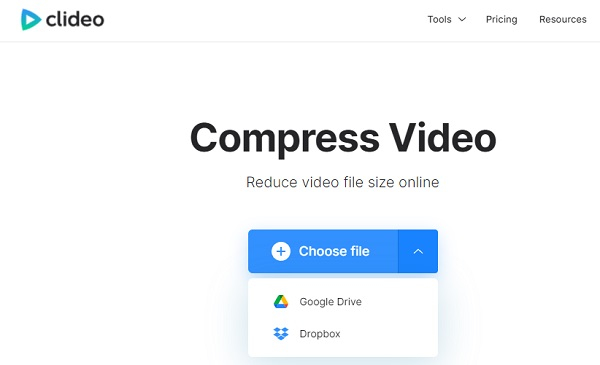
ステップ2「ファイルを選択」ボタンをクリックし、圧縮したい動画をアップロードします。GoogleドライブまたはDropboxからファイルを取得し、圧縮処理が完了するまで待つこともできます。「ダウンロード」ボタンをクリックして、圧縮されたGB動画をデバイスに保存します。
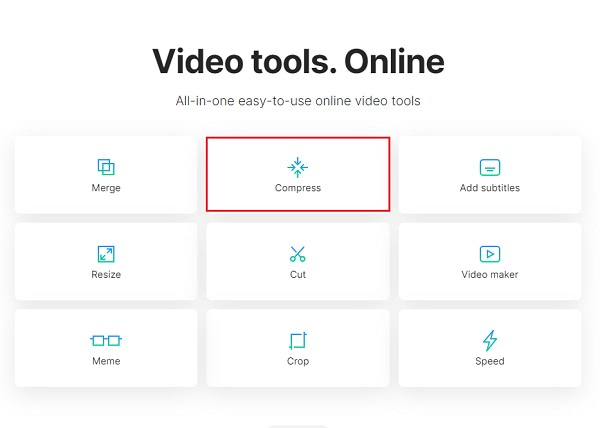
FreeConvertで詳細な設定を使ってGBをMBに圧縮する方法
FreeConvertを使えば、1GBのファイルサイズを1MBに圧縮できます。Dropbox、Google Drive、YouTubeのURL、ローカルメディアなどから最大1GBの動画を圧縮できるのがメリットです。さらに、FreeConvertでは、解像度、パーセンテージ、ファイルサイズ、ビットレート、画質を調整して、希望のファイルサイズに調整できます。また、バッチ圧縮にも対応しています。
ステップ1FreeConvertの公式サイトで「ファイルを選択」をクリックします。圧縮したい動画ファイルを取得するオプションがあります。デバイス、Dropbox、Google Driveからファイルを取得するか、動画のURLを貼り付けてください。
ステップ2「詳細設定」をクリックして、出力ファイルの画質とサイズを設定します。GBをMBに圧縮するため、「ターゲットサイズ(MB)」を100MBに設定し、「設定を適用」をタップします。
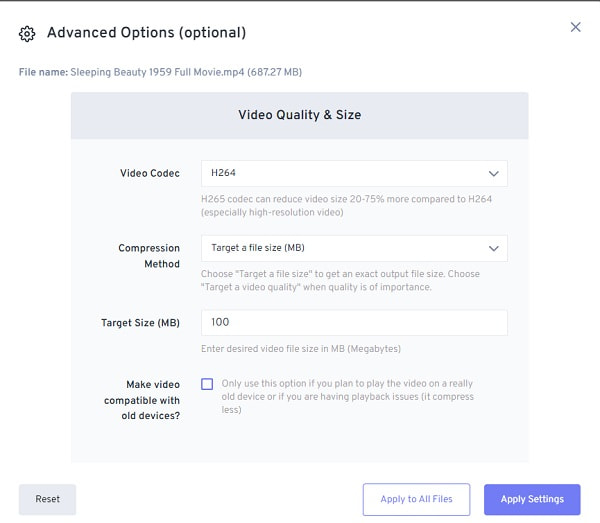
ステップ3出力の設定に満足したら、「今すぐ圧縮」をクリックし、アップロードプロセスが完了するのを待ってからダウンロードします。
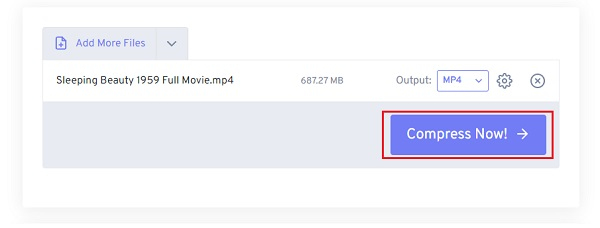
機能豊富な AI 搭載の Media.io で GB を MB に圧縮
Media.ioは、GBをMBに圧縮するのにも最適な選択肢です。この圧縮ツールは、動画圧縮だけでなく、画像や音声もサポートしています。 MP3コンプレッサーAIベースの圧縮最適化機能を搭載し、コンテンツに応じて圧縮率と品質をインテリジェントに調整することで、鮮明度の損失を最小限に抑えます。また、解像度オプション(144p、240p、360pなど)などのパラメータ設定のカスタマイズや、バッチ圧縮による運用効率の向上もサポートしています。
ステップ1動画ファイルを追加するには、「ファイルを選択」ボタンをクリックします。Dropbox、Google Driveから動画ファイルをアップロードしたり、YouTubeのURLを貼り付けたりすることもできます。
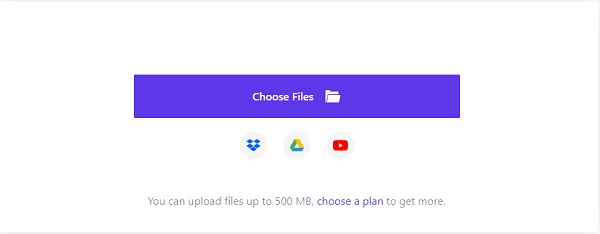
ステップ2「設定」ボタンをクリックし、出力設定を行います。スライダーをドラッグして、想定するMBサイズに合わせ、希望のフォーマットと解像度を選択することもできます。設定に問題がなければ、「OK」ボタンをクリックします。圧縮ファイルを保存するには、「圧縮」ボタンをタップします。
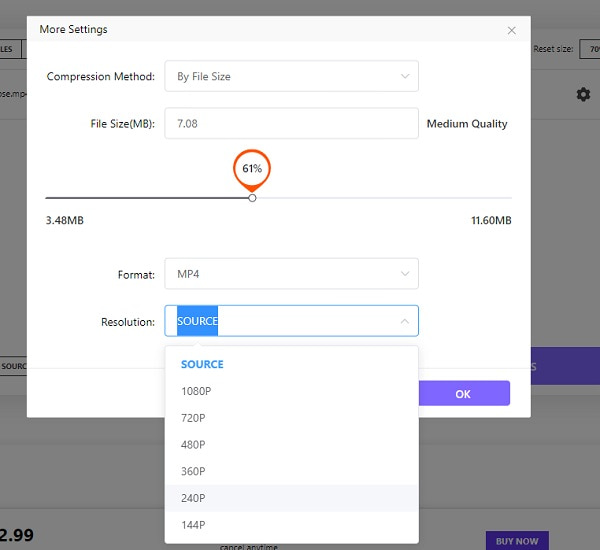
シンプルで自動化されたGBからMBへの圧縮ツール YouCompress
YouCompressは、シンプルなインターフェースと機能を備えた圧縮ツールで、GBからMB、MBからKBへの高速圧縮が可能です。GBまたはMBのファイルをインポートすると、特別なパラメータを必要とせず、自動的に比例圧縮されます。ただし、圧縮後の動画の画質とサイズは不明です。緊急時や高圧縮が必要な状況に適しています。
手順:公式サイトを開き、「ファイルを選択」をクリックします。圧縮したいGB単位のファイルを選択し、「ファイルをアップロードして圧縮」をクリックします。自動的に圧縮され、「ダウンロード」をクリックして結果を保存します。

1GBを100MBに圧縮する方法に関するよくある質問
-
1. 1 ギガバイト (GB) には何メガバイト (MB) ありますか?
データサイズが1GBのビデオファイルは1024メガバイト(MB)です。同様に、1MBは1024KBです。
-
2. 電子メール用に 1GB を 20MB に圧縮することは可能ですか?
難しいです。ほとんどのGBからMBへの圧縮ソフトは90%の圧縮率しかサポートしていません。この場合、4Easysoft Video Converterを使って動画を複数のセグメントに切り分ける必要があります。
-
3. Handbrake を使用して 1 GB のファイルを 100 MB に圧縮できますか?
動画がMP4、WebM、またはFLV形式であれば、答えは「はい」です。Handbrakeに動画ファイルを追加したら、「ビデオ」タブを選択し、必要な動画サイズ(MB)を入力します。「開始」ボタンをクリックしてエクスポートします。
結論
素早く行うための最良の方法 GBをMBに圧縮 上記に挙げたツールはすべて揃っています。初心者で、最小限の機能を好むなら、YouCompressは最適な選択肢です。より高度な設定が必要で、学習に時間をかけたい方には、Media.ioを検討する価値があります。しかし、これらのツールの中で、 4Easysoft トータルビデオコンバータ GBサイズの動画をMBに圧縮するのに最適な選択肢です。強力な編集機能を備え、高品質な結果を提供し、透かしも追加されないため、実用的かつプロフェッショナルなツールです。



